完全無線イヤホンのトラブルシューティングをご説明!【ZNT AirFits】
公開日:
:
最終更新日:2018/02/21
ガジェット, 楽器・音楽, 家電, ファッション ZNT AirFits, ワイヤレスイヤホン, M560, M-BT13, トラブルシューティング

いろいろ調べあげたトラブルシューティングをご説明します。
前回、「ZNT AirFits」という完全ワイヤレスイヤホンについて紹介しました。 もしまだお読みでない場合はこちらからご覧ください。 完全無線イヤホンでケーブルのうっとおしさからの解放を!【ZNT AirFits】 今回は僕が経験して、色々調べたトラブルシューティングについて書いていきます。 前回記事でも書いた通り、他社有名メーカの完全ワイヤレスイヤホンでも同じような問題が起こりうるので、もし他社のものを持っていてお困りの場合にも、この記事は参考にしていただけるのではと思っています。 それではここから、トラブルと解決方法について書いていきますね。
接続2回目以降に接続ができない。音が出ない。
色々なパターンがあると思いますが、経験したパターンについて書いておきます。
- 他のデバイスに接続を奪われているケース。 ある意味「凡ミス」だとは思いますが、結構盲点なのかもしれません。仮にiPhoneとPCの両方で使っている場合、先にiPhoneで接続してしまい、PC側と接続に失敗していました。その場合はiPhone側のBluetoothをOFFにしてから再接続してください。2台以上でペアリングしている場合は注意してください。
- 再生ソフトの出力デバイスが切り替わっていないケース。 iTunesなど楽曲再生ソフトを起動した状態でイヤホンを接続状態にすると、iTunes側の出力がスピーカーから切り替わらないことがままあるようです。その場合は、再生ソフトをいったん終了し立ち上げ直すとイヤホンに切り替わります。
音飛びが酷い。
このイヤホンは音源からイヤホン<L>で受信し<R>に飛ばしています。そのためどうしてもある程度の音飛びはします。 使用環境などでは、SONYなど有名メーカでも同じことは起こりえます。以下に僕が確認した問題と解決方法について書いておきます。
- 装着しながら激しい動きをしていないか。
送信側から<L>へ、<L>から<R>へペアリングしているという性質上、あまり激しい動きには向いていないような気がします。もっと高価で高性能なものはそのあたりの対策も施されているかもしれませんが、「ZNT AirFits」に関しては不得手かもしれません。そもそも防水・防滴ではないため、スポーツしながらの使用は避けた方がいいです。 ※Amazonの評価欄には汗をかいても大丈夫というコメントがありましたが自己責任で。
- 電池残量は問題ないか。
<L>と<R>に別々に充電池があるため、充電状況によっては片方、または両方への受信がしづらくなると思います。十分に充電をしてから再度、試してください。
- イヤホンとPCの間に遮蔽物が無いか。
イヤホン<L>側が音源からの送信をキャッチしています。<L>側が何かで覆われていたりすると受信できません。 また<L>側と<R>側の間に遮蔽物があると、<R>側に音が届きずらくなります。例えば2人で片方ずつ分けてシェアするような場合は注意してください。 ※PCではなくiPhoneのようなモバイルデバイスの場合は、ケースが遮蔽物になっている可能性があります。 特に手帳型のような全体を覆うケースはいったん外してみて直るようなら原因と考えられます。
- 音源からの距離が離れ過ぎていないか。
距離に関してはメーカ公示では【4m】と記載されていますが、遮蔽物などの環境によってはもっと近くによっていないとダメかもしれません。僕がカフェで【5m】ほどあるドリンクバーまで聴きながら離れてみたら届いたので、遮蔽物がなければ結構いけそうですね。
- イヤホンの装着位置
何度か述べているように音源→<L>→<R>と音が送信される仕組みのため、どちらも音飛びが酷い場合は<L>の装着を少し緩めたり角度を変えてみてください。<R>の音飛びが酷い場合は、<R>の装着を少し緩めたり角度を変えてみてください。 これだけで解決する場合がありました。
- 周囲の通信機器(他人が使っている機器)との干渉
Bluetoothは【2.4Ghz帯】の電波です。WiFiも【2.4Ghz、5Ghz帯】を使う電波です。赤外線タイプでも【2.4Ghz帯】を使う機器があります。 カフェや電車内などすぐ近くでWiFiやBluetooth機器を使う人が至近距離にいる環境では干渉してしまっている可能性はあります。周囲に人が少ない別の場所に移動してみて直るようなら干渉と考えて差し支えないでしょう。ちなみに僕は自室や公園では途切れなくなることを確認しました。 またカフェで全く問題なく聴こえていたのに、突然ぶちぶち言いだし、しばらく我慢していたら直ることがありました。自分の環境では何も操作していないので、他の機器がOFFになったか離れていったのかもしれません。お客さんが減っただけでも途切れにくくなったと感じました。 しばらく我慢して使ってみて直らない場合はやむを得ないですがその場では有線イヤホンに変更したほうが無難かもしれませんね。
- Bluetooth バージョン4.2非対応のデバイスではないか
Bluetooth バージョン4.2に対応していない機器だと正常に音が出ないという事例があるようです。これはあくまでネット情報なので正確なところはわかりません。色々試してみて直らない場合はこれを疑ってみてもいいのかもしれませんね。
- Bluetoothの受信不具合
他の筐体を試していないのでわかりませんが、2回目以降に音源側のBluetoothがONになった状態で自動接続をした場合に、音飛びが多いように感じる時があります。これはカフェなどの使用環境も影響するので正確なことはわかりませんが、以下の手順をすると音飛びは少なくなりました。
①いったんイヤホンをケースに戻してOFFにし、音源側のBluetoothもOFFにします。
②イヤホンを取り出しLRのペアリングを済ませます。この時送信側とのペアリング待機状態になります。
③音源側のBluetoothをONにします。しばらくすると自動接続します。もし自動接続されない場合は手動で接続を試してください。
- 自身で使っている他のBluetooth機器との干渉
他のBluetooth機器をOFFにして「ペアリング済み」の状態にします。僕の場合、外出用に使っているELECOMのBluetoothマウス(MFBL3BBSBU)と干渉してしまっていることが判明しました。

マウスカーソルを動かすだけでも音飛びするし、マウス側のBluetoothデバイスをいったん削除してを再ペアリングしても音飛びしてしまいます。なお僕のPCでは、Bluetoothマウスがデバイス追加にも表示されにくくなるようでした。疑いがある場合は、まず下記の手順で確認してみてください。
①いったんBluetoothマウスのデバイスと、イヤホンのデバイスのペアリングを両方削除します。
②イヤホンのペアリングと使用確認します。
③他のBluetooth機器のペアリングをし直してみます。
④念のためPCを再起動します。
⑤再度併用を試します。
これで直らなければ干渉してしまっているのは間違いないと思います。 干渉している場合、お使いの他のBluetooth機器との共用が難しいかもしれません。ここでは併用の可能性が最も高いBluetoothマウスについて下記に代替案を書いておきます。
・別のBluetoothマウスに変更してみる。 解決できる可能性はありますが、購入してからやっぱりダメだったー!という場合もあるので、手持ちの他のBluetoothマウスがあったり、ひとから借りられる場合は試してみてはどうでしょうか。
・赤外線マウスか有線マウスに変更する。 自宅の赤外線マウスでは問題がないので、これは間違いなく解決できそうです。外出時に他のUSBデバイスを使わないのならこれが一番手っ取り早いかも。手持ちの赤外線マウスや有線マウスがない場合は外出用に小さいのを入手すればOKです。ただし僕のPCみたいにUSBポートが1ポートしか空いてなくて、他のUSB機器を使っている場合はUSBポートの拡張を考えないとですが。。
なお、僕が同時に使えている赤外線マウスはLogicoolのM560と、ELECOMのM-BT13です。(画像クリックでスペックを確認できます)
まとめ
その他、PCのBluetooth機能の問題や、PCのOS不適合、スペック不足などもペアリング不具合や音飛びの原因になるため、使用環境を再度確認してください。ご自身の環境ではわからない場合は、ご友人などのWindows10のPCで試してみるのも手っ取り早いかもしれませんね。 2回に分けて長い記事になりましたがよいガジェットに出会う一助になれば幸いです。ここまで読んでいただいて本当にありがとうございました!
スポンサーリンク
関連記事
-

-
クリスマスには大切な人へ一生の宝物になる贈り物をして想いを伝えよう
暗闇で輝く天然水晶100%のジュエリー ひとめみていいブルーだと思いました。まるでジブリアニメの「
-

-
3日で3GBになった「305ZT」を容量節約して快適に使おう!⑦
トラブルと対処について! 今回は、使い始めて遭遇したトラブルについて書いていきますね。 直接関わ
-

-
大きめなのにおしゃれで存在感ばっちり!通学にも最適なリュック【ニューエラRUCKSACK】
NEW ERA=ヒップホップ?偏見はもったいない! NEWERAというブランドがありますが、日本だ
-

-
ヤフオクで稼ぐ10の方法③【身の回りのものを100個アップしても無駄!】
前記事までは、モノを手放す方法についてお話しさせていただきました。 今回は、10の方法のその1とし
-
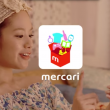
-
メルカリのコマーシャルは本当に「悪」なの?
メルカリのコマーシャル炎上 メルカリというネット通販アプリのコマーシャルが、ネットで炎上したようで
-

-
猫さんがしっぽで操作♪まわりのみんなも癒された【猫のしっぽふりふり手袋】
まるで猫さんがしっぽでふりふりと撫でてくれているようでつい和んでしまうスマホ手袋。 た
-

-
ヤフオクで稼ぐ10の方法①【明日のモノのために昨日のモノを売る】
ヤフオクでお小遣いが稼げる これからヤフオクをやってみようかな、というあなたに是非とも知っておいて
-

-
PSYCHO-PASSに登場したドミネーターはガジェット好きは大注目
アニメの枠にとらわれないコンセプト PSYCHO-PASS (サイコパス)というアニメで使用されて
-

-
水に浮かべる清潔で癒し効果抜群の加湿器【MIRO CleanPot】
加湿器が大好きで、むかしちょっと変わった加湿器を仕入れたりしていました。この頃はこういう水に浮かせる
-

-
鍵を無くさず5秒でドアを開けられるアイテム【KEY-BAKオリジナル】
キーリールのよさ KEY-BAKオリジナルキーリールというアイテムを紹介します。そもそもキーリール











